 Kilde: Ara Wagoner / Android Central
Kilde: Ara Wagoner / Android Central
Google Keep er den beste Google-appen du aldri har hørt om og noe av det som gjør denne appen så tilpasningsdyktig og fantastisk, er at den har et veldig robust sett med funksjoner til tross for det enkle konseptet. Denne automatisk synkroniserende notatappen fungerer fantastisk på beste Android-telefoner, Chromebooks, eller til og med hvis du logger deg på nettstedet via bibliotekets datalaboratorium.
Enten du lager pakkelister for sommerferien din, skriver du opp nye forslag i en mer mobilvennlig opplevelse enn Google Dokumenter, eller bare prøver å få denne historieideen ut av hodet ditt slik at du kan komme tilbake til jobb, her er Google Keep-tipsene du absolutt trenger å vet.
Få mest mulig ut av lister med nestede gjenstander
 Kilde: Ara Wagoner / Android Central
Kilde: Ara Wagoner / Android Central
Oppgavelistene i Google Keep er relativt enkle - de kan inneholde enten ren tekst eller hyperkoblinger - men du kan lage mer omfattende eller flertrinnslister ved å bruke nestede gjenstander.
VPN-tilbud: Lifetime-lisens for $ 16, månedlige planer til $ 1 og mer
Hvis jeg for eksempel vil gjøre opp listen min for løpende ærend, kan jeg liste opp butikkene eller virksomhetene jeg trenger å kjøre av - vann carryout, Lowe's, HEB, øyelegen - og så kan jeg lage underhandlinger ved å hekke gjenstander under butikkene jeg trenger ting fra. Du kan dra for å innrykke et element - eller angre innrykk - og når du er ferdig med et stopp på handleturen, kan du sjekke butikkens navn for å merke alle varene i den kategorien som ferdig.
Dette betyr at selv om jeg ikke sjekker alle de rare PVC-beslagene mens jeg går, kan jeg dobbeltsjekke listen før kassen, trykk på merket ved siden av Lowe, og få dem alle ut av veien før dagligvare shopping.
Etiketter er enkle å legge til og bruke
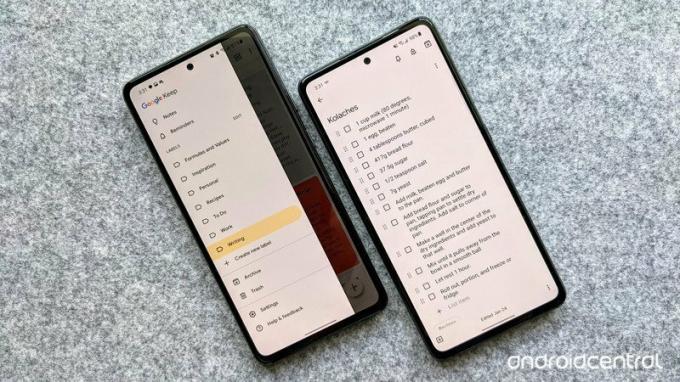 Kilde: Ara Wagoner / Android Central
Kilde: Ara Wagoner / Android Central
Google Keep holder alt kastet sammen i en master feed, men hvis du vil bryte ut sikkert notater og se alle oppskriftene dine eller alle arbeidsnotatene dine, med etiketter kan du samle alt sammen Enkelt. Vil du vite det beste om etiketter? Du trenger ikke engang å slutte å skrive for å legge den til.
Etiketter i Google Keep er bare hashtags. Hvis jeg vil legge til et notat til en etikett i Google Keep, skriver jeg bare #Writing, og det kommer en merkelapp for notatet og en hyperkobling for å se resten av merkelappets notater. Du kan også lage etiketter på samme måte; for eksempel å skrive # Testing123 og deretter trykke på enter vil opprette det som en ny etikett.
 Kilde: Android Central
Kilde: Android Central
Du kan ha så mange eller så få etiketter som du vil i Google Keep, og etiketter er også viktige for Google Keep-widgeten, da du kan angi at den bare skal vise notater med en bestemt etikett. Dette holder dine mer private missiver utenfor startskjermen (og borte fra nysgjerrige partnere) og lar deg bruke dem #HomeScreen for å filtrere i notatene du vil se på widgeten uten at hver nye påminnelse kommer inn i vei.
Søk er din venn
 Kilde: Android Central
Kilde: Android Central
Det ser ut til å være to klasser av søkekvalitet i Googles mange apper: noen apper har helt forferdelig søk som får deg til å lure på hvordan Google ble noen gang den mest populære søkemotoren på planeten, og noen har utmerket søk som eksemplifiserer Googles søkes kvalitet på en mindre skala.
Heldigvis er Google Keeps søk det siste.
Du kan søke etter et enkelt ord og overflate hvert eneste notat inkludert det - av hvilken som helst type, enten notatet er i hovedfeeden eller arkivert. Dette betyr at uansett hvor gammel en av mine funderinger er, skriver jeg bare inn ordet "Tower", og alle de som skriver sitter der og venter på meg, enten jeg husket å merke dem eller ikke.
Det er fantastisk og skremmende. Jeg vet at mange bruker Google Keep for å holde passordpåminnelser, og hvis du er en, trenger jeg at du begynner å gjøre en ting til: du må gi nettstedet et kodenavn i tillegg til passordhintet ditt. Ellers kan noen finne bankpassordet bare ved å skrive inn navnet. Du kan fremdeles søke etter det skjulte, kodede passordet med hintet, men det gir deg en ekstra liten beskyttelse mot noen skjemmende kommer inn i telefonen eller datamaskinen din.
Bilder, tegninger og diktering: Notattyper du kan overse
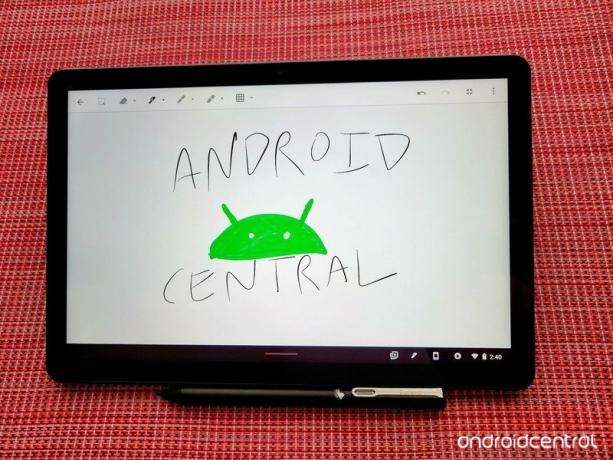 Kilde: Ara Wagoner / Android Central
Kilde: Ara Wagoner / Android Central
Du vil bli tilgitt for å tenke at Google Keep bare er post-it-notater og oppgavelister, men det er faktisk et par flere notattyper å velge mellom i denne praktiske lille appen. Du kan legge til tegninger eller bilder for å holde notater for å komplimentere eller inspirere ordene i notatet ditt.
Du kan legge til flere bilder i notatet ditt; Jeg har lagt til over 30 i et enkelt notat. Bilder må, men mindre enn 10 MB, mindre enn 25 MP, og du kan bare legge til .gif-, .jpeg-, .jpg-, .png-, .webp-bilder. Hvis du legger til flere bilder, må du ta vare på rekkefølgen du laster opp i: du kan ikke omorganisere bilder etter at de er lastet opp, bare slette dem og laste dem opp på nytt på slutten av listen.
Kan ikke sette ord på tankene dine? Skisse den!
Du kan legge til doodles i Google Keep-notater, som er spesielt nyttige på telefoner eller berøringsskjerm Chromebooks - mange Chromebooks har muligheten til å lage nye Google Keep tegner notater rett fra låseskjermen - da det lar deg bruke linjer og farger for å demonstrere en idé når ord bare ikke gjør det Rettferdighet. Hvis du tegner i Keep, foreslår jeg at du slår på firkantet rutenett for å holde ting pent.
Det er en femte notatype bare tilgjengelig på Android / iOS-appen for Google Keep - notater om taleopptak - men jeg er trist å si at de ikke fungerer så bra akkurat nå. Det er bedre å holde fast ved Google-opptaker og dens automatiske transkripsjoner i stedet hvis du har en Pixel, spesielt nå som den har en webapp for deling eller lytting til notater på datamaskinen din.
Hurtigtaster for å øke hastigheten på Keep-opplevelsen
 Kilde: Ara Wagoner / Android Central
Kilde: Ara Wagoner / Android Central
Mens du sannsynligvis vil bruke Keep på telefonen din noen ganger, er det noen få Google Keep-snarveier som er verdt å vite når du er på en datamaskin. spesielt hvis du er som meg og bruker lister for avkrysningsruter for å planlegge skrivingen din, og til slutt gjøre den om til selve skrivingen i stedet for bare planen.
Mens du bare er i hovedfeeden til Google Keep, inneholder snarveiene stort sett bare enkeltbokstaver, men siden redigeringsmodus for notater involverte disse, legger de fleste notatbaserte snarveiene til i Ctrl-tasten.
Behold snarveier mens du ikke er i et notat
- Åpne en ny tekstnotat - C
- Åpne en ny liste - L
- Søk på Google Keep - /
- Vis snarveier -?
Snarveier i et Keep-notat
- Utgangsmerknad - Esc
- Bytt avkrysningsruter - Ctrl + Skift + 8
- Avkrysningsrute for innrykk - Ctrl +]
- Dedent avkrysningsrute - Ctrl + [
Mangler kursiv og fet skrift? Forkortelse!
 Kilde: Ara Wagoner / Android Central
Kilde: Ara Wagoner / Android Central
Google Keep mangler rik tekstformatering av Google Docs eller Evernote. Mange beklager dette fordi de vil være i stand til å understreke ting mens de skriver missivene sine. Men hvis du noen gang har måttet skrive i Markdown eller håndtere formateringen i mer grunnleggende forum eller gamle Reddit - RIP, gamle Reddit - så vet du at vekt bare er noen skilletegn!
Det er noen måter å legge vekt på - og avhengig av teksteditoren limer du dem inn etterpå kan de automatisk oversette - men jeg bruker stjerner og sporadisk understreking for meg Hold notater. * ord * tilsvarer kursiv og ** ord ** betyr fet skrift.
Selvfølgelig, når det kommer til fet og grunnleggende vektlegging, noen ganger kan du ikke slå det originale ALL CAPS BETYDER DET ER VIKTIGT system.
Stedspåminnelser er fantastiske
Google Keeps tidsbaserte påminnelser er gode, men hva med når du ikke vet når du trenger den matvarelisten igjen? Skriv inn plasseringspåminnelser! Google Keep lar deg angi hjemmeposisjonen, arbeidsplassen din eller hvilken som helst Google Maps-adresse som utløseren for påminnelsen din.
Du vil må du angi at Google Keep alltid skal vite posisjonen din for at disse påminnelsene skal utløses ordentlig, men det er en Google-app, vet du nøyaktig hvor du skal finne og administrere det. Hvis mannen din fortsetter å glemme å sjekke dagligvarelisten når han er i butikken, kan du be ham om å sette en stedspåminnelse, så Keep vil pinge når han går opp til døren.
Hvordan sette en stedspåminnelse i Google Keep.
- Åpen Google Keep.
- Trykk på ønsket Merk.
- Trykk på klokkeikon. Det vil være i den øverste linjen på Android og den nederste linjen på Google Keep-nettstedet.
-
Trykk på Velg sted.


 Kilde: Android Central
Kilde: Android Central - Trykk på Rediger sted.
- Skriv inn adresse for påminnelsesstedet ditt.
-
Trykk på Lagre.


 Kilde: Android Central
Kilde: Android Central
Stedspåminnelser er nisje, og de er engangs i motsetning til gjentatte påminnelser - en annen Keep-funksjon Jeg bruker månedlig til ting som regninger og bytte filtre - men det er verdt å aktivere og vite hvordan du gjør det bruk.
Arkiv, ikke slett: Behold lagring teller ikke
 Kilde: Ara Wagoner / Android Central
Kilde: Ara Wagoner / Android Central
Mens de fleste Google Drive-filer begynner å telle mot lagringsgrensen din i juni, vil ikke Google Keep-notater. Dette betyr at for kortere dokumenter der du ikke trenger Docs robuste formatering, er Google Keep en god måte å få 15 GB gratis lagringsplass til å vare lenger.
På grunn av dette og de fantastiske søkefunksjonene som er nevnt tidligere, er Google Keep et flott sted å skrive ned ting og deretter arkivere dem i stedet for å slette dem permanent. På den måten har du fortsatt en oversikt over notatet, og det er søkbart mens du holder deg utenfor veien når du blar gjennom dine nåværende notater.
Merknader har tegnbegrensninger - men det tar litt tid å treffe den
 Kilde: Ara Wagoner / Android Central
Kilde: Ara Wagoner / Android Central
Hvor raskt kan du skrive 20 sider?
Det er en begrensning på 19.999 tegn på individuelle notater i Google Keep. Det tilsvarer omtrent 10 000 ord eller 20-30 sider, avhengig av hvor veltalen du er. Siden Google Keep er designet for kortere "øyeblikkelige" notater og lister, møter de aller fleste brukere aldri tegnbegrensningen.
Google Keep vil ikke advare om at du når grensen før du er noen hundre tegn unna, men selv om det gjør det, hvis en liten idé har blitt til et episk prosjekt, er det på tide å trykke på trepunktsmeny og eksporter notatet til Google Dokumenter. Siden det ikke er rik tekstformatering i Google Keep til å begynne med, trenger du ikke å bekymre deg for at noe av det går tapt.
Skyv inn i mine RM-er - referansematerialer
 Kilde: Jeramy Johnson / Android Central
Kilde: Jeramy Johnson / Android Central
En annen Google Keep-funksjon som jeg bruker nesten hver dag mens jeg skriver, er sidepanelmodus. Fra det meste av hovedproduktiviteten Google Apps på nettet, inkludert Gmail, Docs, Sheets og til og med Slides, du kan klikke på Google Keep-ikonet i navigasjonen til høyre og åpne et vindu med alle dine notater.
Fra dette sidepanelet kan du bla for å finne notatet du leter etter, eller bruke søkefeltet øverst på panelet, og bruk det for å referere når du skriver opp den viktige e-postmeldingen eller gjennomgangen, eller når du forbereder en presentasjon eller regneark. Når du er ferdig, klikker du bare på "x" øverst til høyre i sidepanelet for å skjule det igjen.
Få notatene på håndleddet
 Kilde: Ara Wagoner / Android Central
Kilde: Ara Wagoner / Android Central
Mens Wear OS ikke har sett for mye app-kjærlighet de siste årene, forblir Google Keep-appen en av mine mest brukte Wear OS-apper. Det lar meg legge igjen telefonen i lomma mens jeg tikker av dagligvarelisten min mens jeg går gjennom butikken med kurven i den ene hånden og den neste varen min i den andre.
Det tar lengre tid før notater synkroniseres når du opprinnelig åpner appen enn jeg ønsker. Jeg pleier å åpne appen på klokken min i bilen, og når jeg kommer opp i butikken, sitter dagligvarelisten min øverst i notatstrømmen min og venter på meg. Vær også forsiktig når du krysser av for varer; avmerkede ting blir skjult i bunnen - noe som er bra det meste av tiden - så hvis du ved et uhell sjekker noe, tar det 4-5 trykk for å sette det tilbake.

TP-Link Deco X60 leverer AX3000 hastigheter for opp til 5000 kvadratmeter dekning i et lite hus. Med flotte funksjoner som HomeCare innebygd, er dette en fantastisk nettløsning for en familie.

Med X60 Pro + har Vivo endelig en telefon som kan holde seg på både maskinvare- og programvaresiden. Kombiner det med et enestående kamera og et nydelig design, så får du et fantastisk flaggskip.

Googles etterlengtede Fuchsia OS har begynt å rulle ut til den første generasjonen Nest Hub. Google sier at oppdateringen vil bli tilgjengelig for alle Nest Hub-brukere de neste månedene.

Klar til å betale for kaffen din bare med klokken? Her er alle Wear OS-enhetene som støtter Google Pay!

Ara Wagoner
Ara Wagoner er en forfatter på Android Central. Hun temaer telefoner og stikker YouTube Music med en pinne. Når hun ikke skriver om saker, Chromebook eller tilpasning, vandrer hun rundt Walt Disney World. Hvis du ser henne uten hodetelefoner, RUN. Du kan følge henne på Twitter på @arawagco.
